Faceți ca bara de activități Outlook 2007 să afișeze doar sarcinile pentru azi
Microsoft Office Microsoft Perspectiva Microsoft / / August 23, 2022

Ultima actualizare pe

Bara Outlook To-Do este convenabilă pentru a ține evidența întâlnirilor din zi, pentru a deschide sarcini și pentru a programa rapid noi întâlniri sau pentru a crea noi sarcini.
Bara Outlook To-Do este convenabilă pentru a ține evidența întâlnirilor din zi, pentru a deschide sarcini și pentru a programa rapid noi întâlniri sau pentru a crea noi sarcini. În mod implicit, însă, sarcinile pot deveni puțin aglomerate. Prin urmare, primul lucru pe care îl fac întotdeauna când configurez Outlook 2007 pentru prima dată este să afișez numai sarcinile de azi prin configurarea barei de activități.
Cum să faceți ca bara de activități din Outlook 2007 să afișeze numai sarcinile de astăzi
1. Faceți clic dreapta pe Aranjeaza dupa meniu și faceți clic Personalizat.
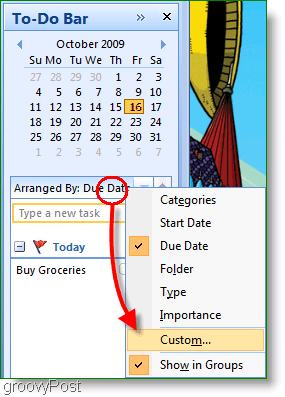
2. Acest pas următor poate deveni puțin complicat. Clic Filtru; va apărea fereastra de filtru și pe ea faceți clic pe Avansat fila. Apoi apasa Camp iar în meniul drop clic dați clic Câmp Data/Ora > Data scadenței.
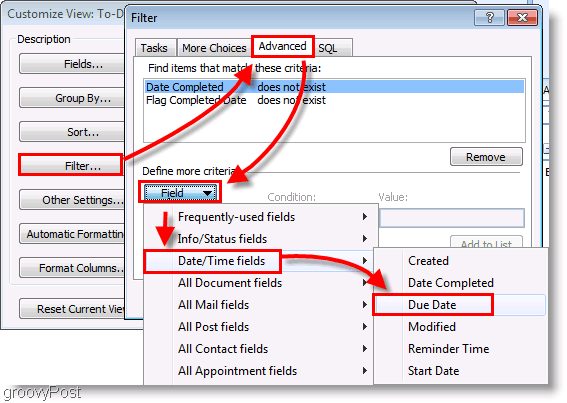
3. Apoi, în meniul Condiție, faceți clic pe sau înainte, iar apoi în caseta de valoare introduceți astăzi. Pentru a salva și a continua, faceți clic Adaugă la listă.
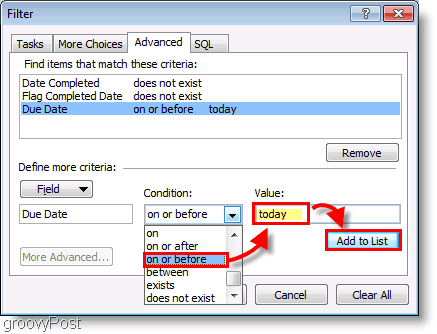
Opțional 3.a: Dacă nu doriți să afișați sarcinile restante, utilizați astăzi condiție.
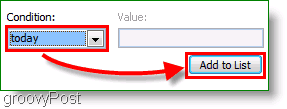
Totul este gata!
Acum, când vă uitați la bara de activități, veți vedea în continuare sarcini expirate de ieri care sunt incomplete. Sarcinile incomplete vor apărea ca roșu, în timp ce celelalte sarcini de astăzi vor rămâne de culoare standard. Această diferență de culoare ar trebui să te ajute să nu uiți lucruri.
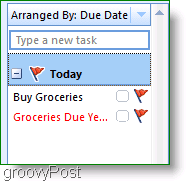
Întrebări, Comentarii, Total pierdut? Lasă-ne un comentariu mai jos sau Alăturaţi-ne în forumul comunității noastre de asistență tehnică gratuită!
Cum să găsiți cheia de produs Windows 11
Dacă trebuie să transferați cheia de produs Windows 11 sau doar aveți nevoie de ea pentru a face o instalare curată a sistemului de operare,...
Cum să ștergeți memoria cache, cookie-urile și istoricul de navigare Google Chrome
Chrome face o treabă excelentă în stocarea istoricului de navigare, a memoriei cache și a cookie-urilor pentru a optimiza performanța browserului online. E cum să...
Potrivirea prețurilor în magazin: Cum să obțineți prețuri online în timp ce faceți cumpărături în magazin
Cumpărând în magazin nu înseamnă că trebuie să plătești prețuri mai mari. Datorită garanțiilor de potrivire a prețurilor, puteți obține reduceri online în timp ce faceți cumpărături în...
